یکی از ایرپادها کار نمیکند؛ مشکل کجاست؟
اگر شما هم به تازگی متوجه شدهاید که یکی از ایرپادهای شما از کار افتاده است، در این مطلب با ما همراه باشید تا راهکارهای حل این مشکل را با هم مرور کنیم.
آیا شما تا به حال در موقعیتی گیر افتادهاید که یکی از ایرپادها از کار افتاده باشد؟ این اتفاق در نگاه اول ممکن است ناامید کننده به نظر برسد، مخصوصا اگر در نیمههای پخش موزیک یا پادکست یا حتی یک مکالمه باشید.
اگر یکی از ایرپادها از کار بیافتد، شما تقریبا ۵۰ درصد حس کاری که مشغول انجام هستید را از دست میدهید. اما خوشبختانه چند روش برای حل این مشکل وجود دارد که در این مطلب به بیان آنها میپردازیم. این کارها روی انواع مدلهای ایرپاد پاسخگو بوده و محدود به گزینه خاصی نیست.

چگونه ایراد از کار افتادن یکی از ایرپادها را حل کنیم؟
اگر یکی از ایرپادها از کار افتاد، پیش از آن که اقدام به مراجعه به مرکزی برای تعمیر کنید، روشهای زیر را تست کنید. ممکن است یکی از این راهها مشکل را حل کرده و دیگر احتیاجی به پرداخت هزینه برای رفع مشکل نداشته باشید.
قدم اول: آیا شارژ ایرپاد هنوز باقی مانده است؟ ابتدا مطمئن شوید که ایرپاد شما شارژ دارد. برخی مواقع ممکن است یکی از ایرپادها نسبت به دیگری شارژ بیشتری داشته و در صورت استفاده همزمان، شارژ آن زودتر به پایان برسد. همچنین مطمئن شوید که کیس ایرپاد شارژ داشته و به این ترتیب ایرپاد را برای مدتی درون کیس قرار دهید. بعد از چند دقیقه مجددا امتحان کنید ببینید مشکل حل شده است یا خیر. در غیر این صورت به سراغ مرحله بعد بروید.
قدم دوم: ایرپاد را تمیز کنید. در طول گذشت زمان، ایرپادها ممکن است گرد و غبار یا کثیفیهای دیگری را به خود جذب کنند. پیشنهاد میکنیم با یک دستمال نرم و خشک، اقدام به تمیز کردن ایرپاد کرده و به کمک ابزارهای مخصوص، شیارهای هدفون و سایر قسمتها را نیز تمیز کنید. همچنین مطمئن شوید که یک جسم خارجی، فضای مربوط به اتصال شارژر ایرپادها را مخدوش نکرده باشد.
قدم سوم: چک کردن حالت استریو. برخی مواقع ممکن است به صورت ناخودآگاه، تنظیمات ایرپاد را تغییر داده باشید. به مسیر Settings> Accessibility> Audio & Visual بروید و مطمئن شوید مانند تصویر زیر، اسلایدر مربوط به BALANCE کاملا در وسط قرار گرفته باشد.
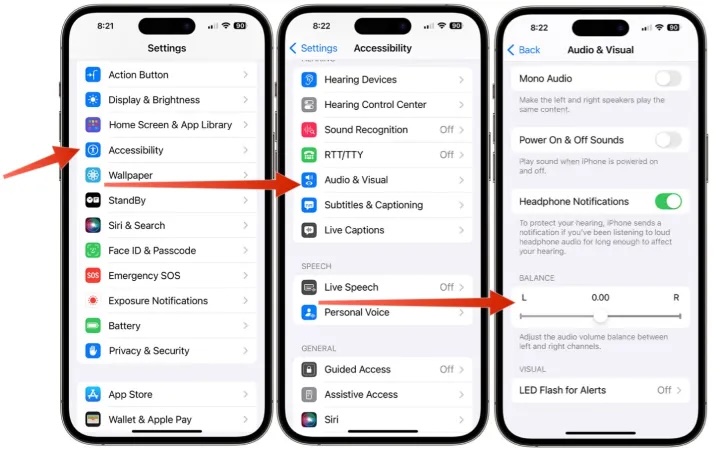
قدم چهارم: اتصال مجدد ایرپاد. شما میتوانید ارتباط میان آیفون و ایرپاد را قطع کرده و مجددا آن را برقرار کنید. در بسیاری از موارد این موضوع باعث حل مشکلات بسیاری خواهد شد.
برای انجام این کار وارد Settings> Bluetooth شده، روی آیکون i روبروی نام ایرپاد خود ضربه بزنید، حالا به انتهای صفحه رفته و مانند تصویر زیر، گزینه Forget This Device را انتخاب کنید. به این ترتیب ارتباط میان آیفون و ایرپاد تا زمان برقراری مجدد، قطع خواهد شد.
حالا ایرپادها را به درون کیس شارژ انتقال داده و مجددا درب آن را باز کنید تا عملیات اتصال را آغاز کنید. حالا دکمه پشت ایرپاد را فشار داده و نگه دارید تا چراغ روی کیس شارژ به رنگ سفید دربیاید. حالا از طریق پنجره پاپآپ ظاهر شده روی صفحه برای اتصال مجدد ایرپاد اقدام کنید.
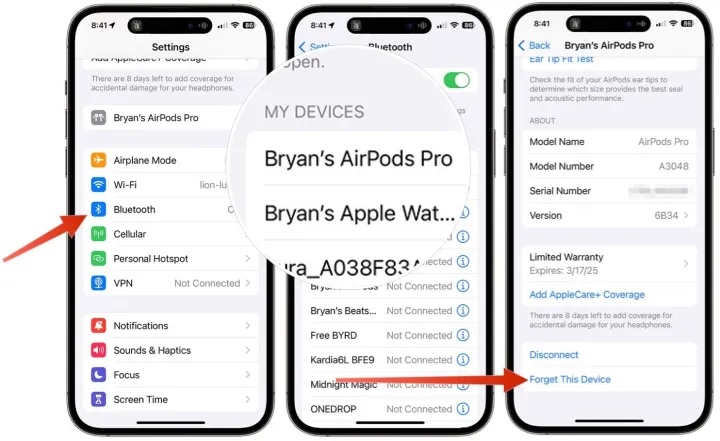
قدم پنجم: آپدیت کردن آیفون. این موضوع را در ذهن داشته باشید که همواره دیوایسهای خود را روی آخرین نسخه نگه دارید. برای این منظور وارد مسیر Settings> General> Software Update شده و اگر آپدیتی برای آیفون شما در دسترس بود، نسبت به دانلود و نصب آن اقدام کنید.
برای آپدیت کردن ایرپاد هم باید مطمئن شوید که به آيفون شما متصل است، ایرپادها را درون کیس قرار داده و برای چند ثانیه درب کیس را در کنار آیفون باز کرده و سپس ببندید و اجازه بدهید ایرپاد به صورت خودکار آپدیت شود. این پروسه بسته به سرعت اینترنت، ممکن است چند دقیقا یا حتی یک ساعت طول بکشد.
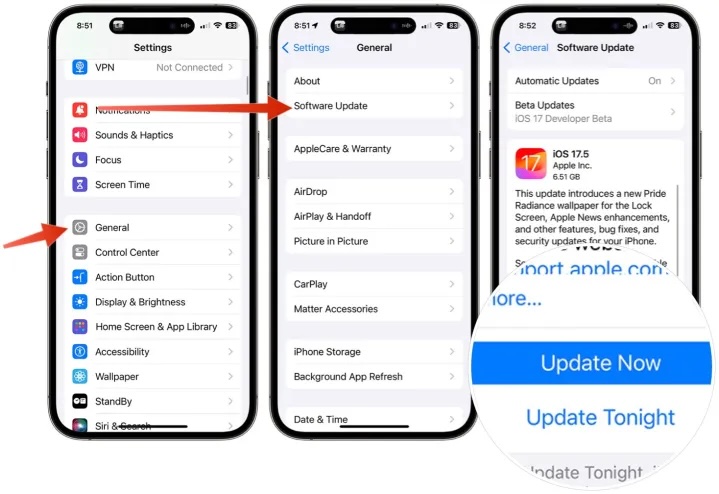
قدم ششم: ریست کردن ایرپاد. به عنوان آخرین گزینه، میتوانید روی ریست کردن ایرپاد حساب باز کنید. با این کار، هدفون شما به تنظیمات کارخانه باز خواهد گشت.
برای انجام این کار ایرپادها را داخل کیس قرار داده، درب کیس را باز کنید و دکمه پشت کیس را به مدت ۱۵ ثانیه نگه دارید تا چراغ روی بدنه به سبز و چشمکزن درآمده و سپس سفید شود. حالا مجددا نسبت به اتصال مجددا آن به آیفون اقدام کنید.
به انجام مراحل یاد شده، باید مشکل ایرپاد از کار افتاده شما حل شده باشد. اگر همچنان مشکل حل نشده است، میتوانید به اپل استور مراجعه کرده یا اگر در کشورمان ساکن هستید، به مراکز تعمیر مراجعه کنید.
برچسبها:






